Avez-vous de nombreux PC au bureau et souhaitez-vous tous les éteindre de votre ordinateur principal ? Tranquille éteindre le PC à distance ce n'est pas aussi compliqué qu'il n'y parait, pour appliquer la solution que je m'apprête à vous donner, tous les ordinateurs doivent être connectés au même réseau, pas en veille et avoir chacun un compte administrateur.
Continuez à lire pour le découvrir comment éteindre votre PC à distance.

Le premier pas à faire pour éteindre un ordinateur à distance, consiste à démarrer Windows sur les PC que vous souhaitez configurer. Au Cours ou dans la barre de recherche Démarrer de Windows, tapez regedit et appuyez sur Entrée.
Dans la nouvelle fenêtre qui apparaît, double-cliquez sur HKEY_Local_Machine > Logiciel > Microsoft > Windows > CurrentVersion et stratégies. Cliquez ensuite avec le bouton droit de la souris sur Interne puis choisissez nouveau, Valeur DWORD et remplacez "Nouvelle valeur #1"Avec LocalAccountTokenFilterPolicy.

appuie sur le bouton R deux fois, cliquez sur "Données de valeur"Et tapez 1. Cliquer sur OK et redémarrez Windows. Répétez cette opération pour tous les ordinateurs que vous souhaitez éteindre à distance.
Pour éteindre le PC à distance, sur l'ordinateur principal, appuyez sur les touches U+E et alors réseau. Les autres PC de votre réseau apparaîtront. Faites un clic droit sur l'un d'eux puis sur l'élément Créer un lien. Un raccourci vers l'ordinateur sera créé sur le bureau.
Cliquez maintenant sur le lien vers votre ordinateur, puis appuyez sur le bouton B pour renommer le lien. Faites un clic droit et choisissez l'élément propriété. Appuyez maintenant sur le bouton R, et tapez shutdown.exe /s /t 0 /m NomePC.
0 est le nombre de secondes après lequel le PC doit s'arrêter. Si vous souhaitez un arrêt non immédiat, vous pouvez saisir une valeur supérieure à 0.
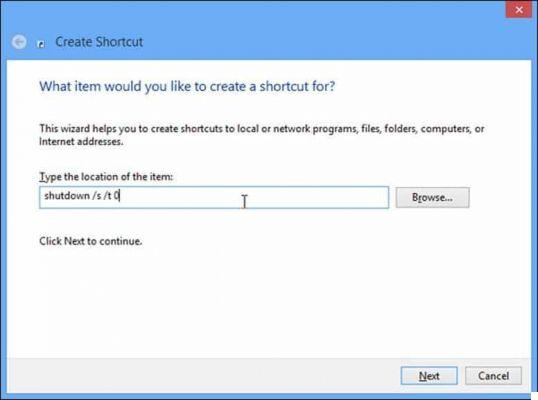
En un clic votre Icône de changement de lien, OK vous pouvez choisir une autre icône à associer au lien, puis appuyer sur OK et validez le tout en cliquant sur Appliquer répéter l'opération pour les autres ordinateurs également, si nécessaire. Maintenant, pour en désactiver un, cliquez simplement sur un lien créé.
Contrôlez votre PC à distance avec Twitter
Une autre solution pour éteindre le PC à distance est à travers Twitter. Tu as bien compris. Le réseau social qui gazouille est réputé pour partager des informations sur le Net, mais peu de gens savent qu'il peut également être utilisé pour contrôler à distance l'ordinateur de la maison en envoyant de simples Tweets.
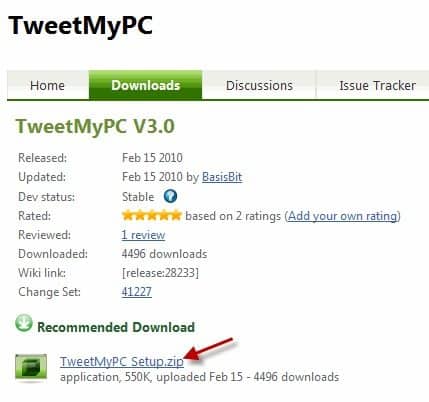
Pour ce faire, vous devez utiliser le programme TweetMonPC. Après l'avoir installé, avant de le démarrer, vous devez créer un deuxième compte sur Twitter que vous utiliserez pour le programme.
Après cela, démarrez TweetMyPC et cliquez sur Connectez-vous avec Twitter. Cela ouvrira une page Web à partir de laquelle vous devrez vous connecter avec le compte Twitter créé pour autoriser l'application.
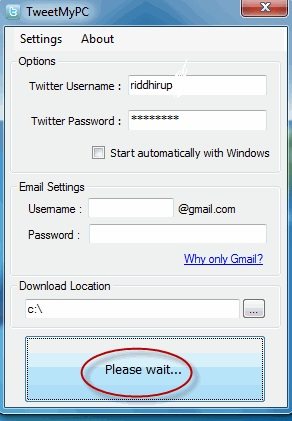
Un code vous sera affiché PIN à inclure dans le programme.
In Email Paramètres, entrez également les données d'un compte Gmail pour utiliser toutes les commandes et cliquez sur Enregistrer et masquer pour activer le logiciel.
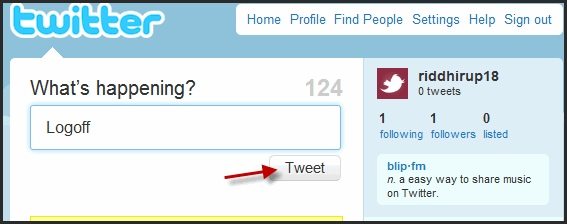
Pour connaître toutes les commandes disponibles vous devrez vous connecter à la page Liste des commandes TweetMyPC.
Voici quelques commandes :
fermeture - Éteignez votre PC après un avertissement
recommencer - Redémarrer le PC
hiberner - Iberna le PC
Bloquer - Verrouillez votre PC
Logoff - Fermer la session utilisateur
KillProcess - Arrêter les processus
Abandonner l'arrêt - Bloque la commande d'arrêt
OS - Renvoie la version du système d'exploitation
IP - Renvoie l'adresse IP
Capture d'écran - Prenez une photo de l'écran du bureau
Télécharger - Télécharger un fichier
GetFile - Envoie un fichier spécifié dans l'adresse e-mail
Après avoir configuré le TweetMonPC, si vous êtes loin de chez vous et que vous avez oublié que votre PC est allumé, envoyez simplement un Twitter avec la commande shutdown par spegnerlo.
Si vous êtes dans une autre pièce et que vous souhaitez baisser le volume, vous pouvez utiliser la commande voldec.
Grâce à la liste des commandes vous pouvez contrôler à distance votre PC à tout moment de la journée, comment faire ? continuer à envoyer des Tweets simples.
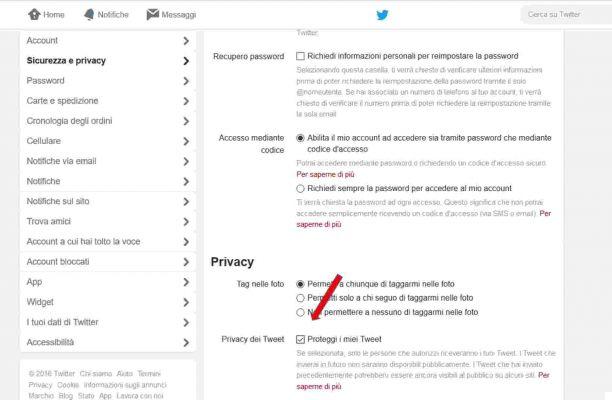
Attention dans Compte> Sécurité et confidentialité di Twitter vous devrez protéger vos Tweets en cochant la case Protéger mes Tweets. De cette façon, vos Tweets ne seront pas visibles par le public.
Adriana Gil
Nous sommes une équipe spécialisée et passionnée de réalité virtuelle. Nous avons une vaste expérience dans ce domaine. Nous avons décidé de créer ForVirtualRealityLovers pour partager toutes nos informations avec les clients et les utilisateurs. Nous avons des informations de qualité. Vous pouvez trouver des conseils, des guides, des interviews, les meilleurs produits et bien plus encore! Si vous êtes curieux, entrez sur notre site ForVirtualRealityLovers.com et découvrez le monde virtuel! 😉
Comment utiliser au mieux Twitter ❯
Articles liés à
BlogEngine.net : comment déplacer un site Web du sous-répertoire à la racine
Réseau d'affiliation
Raccourcis clavier pour Internet Explorer, Firefox et Chrome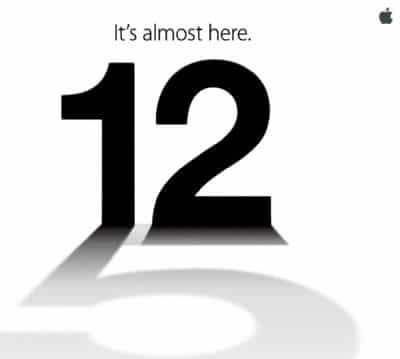
Le 12 septembre, Apple dévoilera l'iPhone 5
Sites des équipes de football : à qui s'adresse le "scudetto" de Serie A ?
Comment promouvoir une entreprise sur FacebookAjouter un commentaire de Comment éteindre votre PC à distanceInternet
❤️Qui sont les amateurs de réalité virtuelle?Pour les amateurs de réalité virtuelle, nous sommes une équipe de personnes qui visent à vous donner toutes les meilleures informations sur la réalité virtuelle. Quelles informations partageons-nous?Nous partageons tout ce que vous devez savoir sur la réalité virtuelle, des conseils, des prix, des fonctionnalités, des guides et bien plus encore!. 🤖 Quels sont les meilleurs produits de réalité virtuelle?Nous avons la meilleure section d'informations sur les meilleurs produits de réalité virtuelle. 
 Ce travail est sous un Creative Commons Attribution-Non-Commercial-No Derivatives 4.0 International License. 2021/primerpaso.me X Découvrez nos meilleurs articles!
Comment savoir qui visite votre profil Facebook
Comment insérer un bouton de don dans Blogengine.net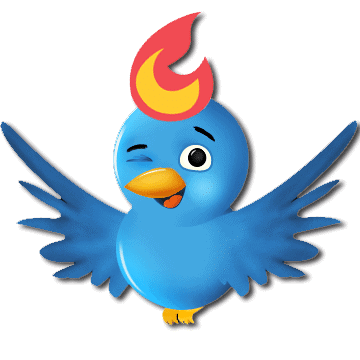
Suivez les clics sur Twitter avec Feedburner
Comment archiver les messages Outlook |


























